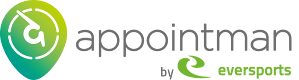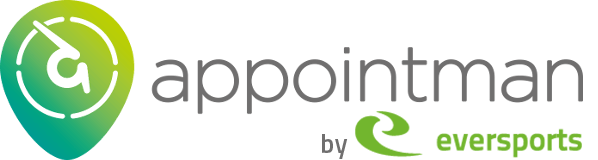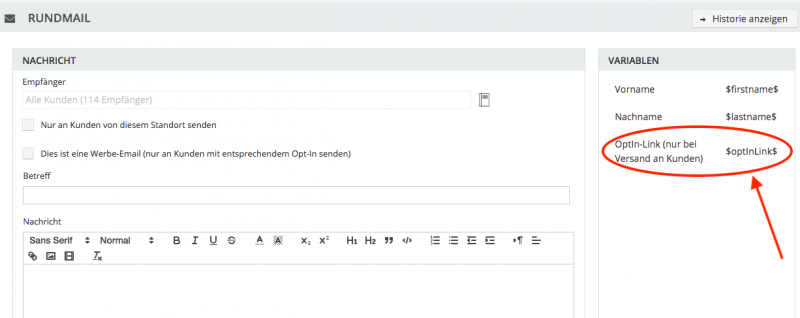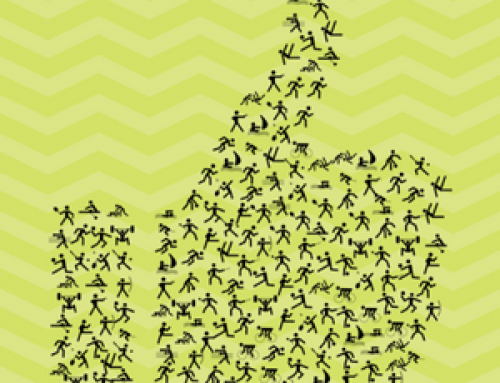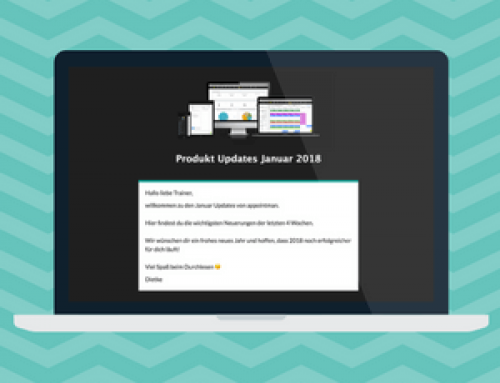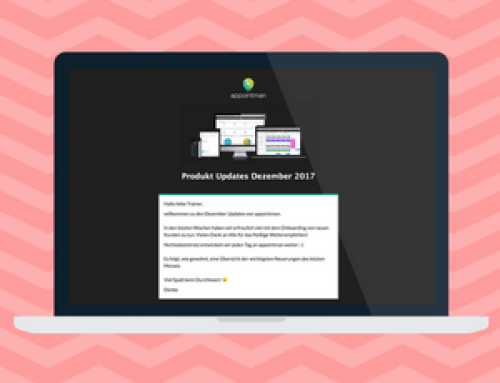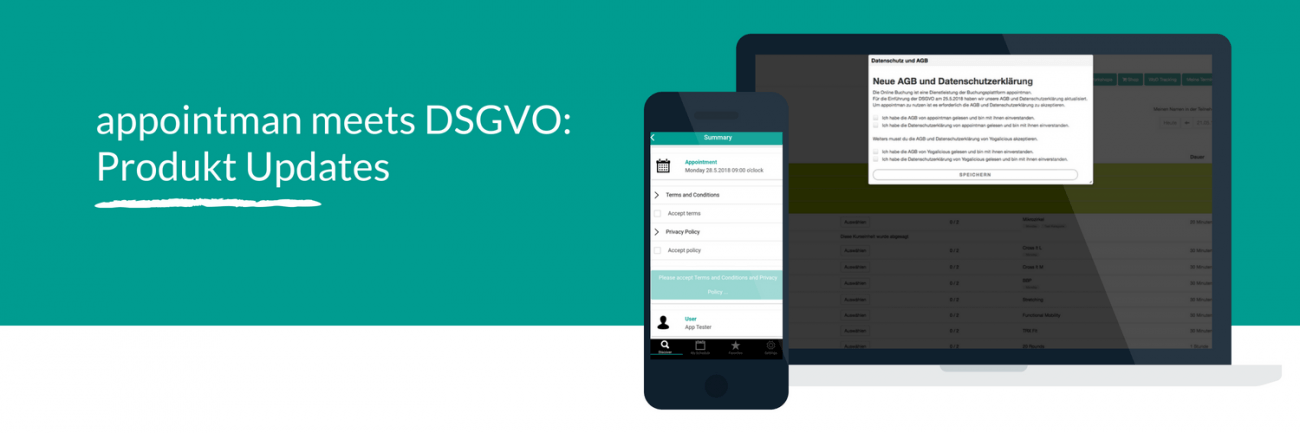
Seit ein paar Tagen haben wir appointman geupdated und ihr habt Zugriff auf die Tools zur DSGVO-konformen Arbeit mit appointman.
Hier ein Überblick über die wichtigsten Themen:
- Double Opt-In für E-Mail Adressen
- Deine Datenschutzerklärung akzeptieren lassen
- Opt-Ins für Datenschutzerklärung/AGB sowie Werbekontakt
- Kundendaten löschen
- Einsicht über gespeicherten Daten des Kunden
- Datenzugriff & Mitarbeiterrechte
Viel Spaß beim Durcharbeiten
dein appointman Team
Als appointman Kunde wirst du wie gewohnt über unsere Neuerungen per E-Mail informiert. Bist du kein appointman Kunde, dann informieren wir dich über die Produkt Updates nur dann, wenn du ausdrücklich zustimmst.
Abonniere hier unsere Produkt Updates, sofern du als Nicht-Kunde weiterhin auf dem Laufenden bleiben willst:
1. Double Opt-In für E-Mail Adressen
Wie funktioniert das?
Deinem Kunden oder Interessenten wird bei erster Buchung oder Registrierung eine E-Mail zugeschickt, mit der er seine E-Mail Adresse nochmal bestätigen muss. Erst dann ist sein appointman Account und seine E-Mail Adresse verifiziert.
Sofern der Bestätigungslink zur Verifizierung nicht geklickt wurde, erhältst du eine Warnmeldung am Kunden/Interessenten:
2. Deine Datenschutzerklärung akzeptieren lassen
Wie funktioniert das?
Du solltest inzwischen eine neue Version deiner Datenschutzerklärung unter Einstellung > Stammdaten > Datenschutzerklärung hinterlegt haben. Dies führt dazu, dass deine Kunden/Interessenten diese zur Akzeptierung als Pop-Up angezeigt bekommen.
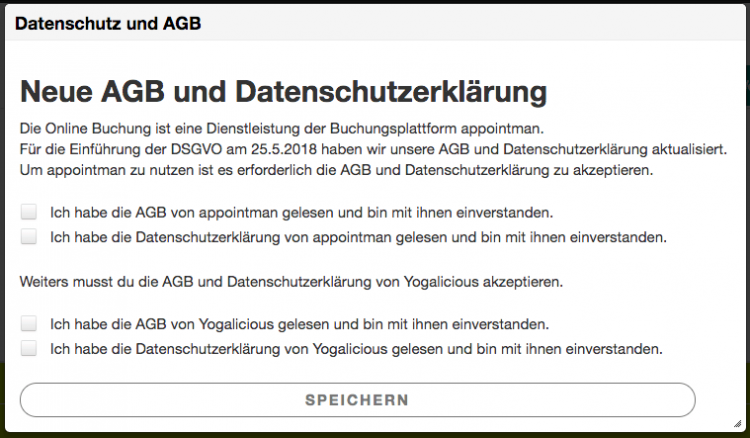
Bestandskunden:
Deine Bestandskunden erhalten ab jetzt ein Pop-Up im Webseiten-Widget, wenn sie der Datenschutzerklärung noch nicht zugestimmt haben. Dort müssen sie ihre Zustimmung geben, bevor sie weiter buchen können.
Für die Smartphone Apps befinden sich die Updates noch in der Rollout-Phase und bis Kunden diese installiert haben, dauert es vermutlich auch noch eine Weile, da es technisch keine Zwangsupdates gibt. Insgesamt ist der Ablauf dort nach dem gleichen Prinzip aufgebaut.
Neukunden:
Neukunden werden bei allen appointman Formularen gezwungen deiner Datenschutzerklärung zuzustimmen. Dies betrifft z.B. Freischaltungsanfrage, Shop-Kauf, Buchung von Terminen, Buchung von Workshops.
Interessenten:
Auch Interessenten werden direkt im Formular gezwungen der Datenschutzerklärung zuzustimmen. Dies betrifft z.B. folgende Formulare: Terminbuchung, Probetraining, Drop-In
Hinweis: Hier findest du den appointman Zusatz, den du so in deine Datenschutzerklärung mit aufnehmen kannst.
3. Opt-Ins für z.B. Datenschutzerklärung, AGB und Werbekontakt
Wie funktioniert das?
Am Kunden- sowie am Interessenten-Eintrag gibt es nun einen Tab namens “Opt-Ins”. Dort hast du die Möglichkeit einzusehen, ob dein Kunde der neuen Datenschutzerklärung bereits online zugestimmt hat und wann dies passiert ist, zwecks Nachweispflicht.
Folgende weitere Opt-Ins könnt ihr an dieser Stelle hinterlegen:
- Per E-Mail zu Werbezwecken kontaktieren
- Per SMS/Push zu Werbezwecken kontaktieren
- Per Telefon zu Werbezwecken kontaktieren
Opt-In Verwaltung:
Du kannst in Rundmails grundsätzlich den Link zur Optin-Verwaltung unterbringen. Markierst du eine Rundmail als Werbe-Mail, ist im Footer automatisch ein Opt-Out Link hinterlegt. Es werden nur die Kunden angeschrieben, die auch die Einwilligung für Werbe-Mails gegeben haben.

Durch Klick auf den Opt-Out-Link gelangen die Kunden in die Opt-In Verwaltung. In der Verwaltung haben sie die Möglichkeit dem Werbekontakt zuzustimmen und auch jederzeit die Möglichkeit sich wieder abzumelden.
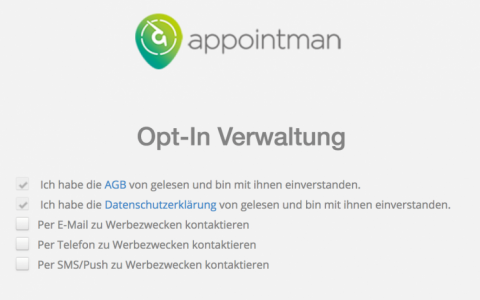
Hinweis: In der Rundmail könnt ihr direkt auf die Opt-In Verwaltung durch Einfügen des Opt-In Links verweisen! Damit könnt ihr z.B. proaktiv nach der Zustimmung fragen.
4. Kundendaten löschen
Wie funktioniert das?
Kundenliste:
Mit appointman kannst du Kundendaten komplett löschen, indem du den Vertrag kündigst und den Kunden dann aus dem Kundenarchiv löschst.
Zusätzlich gibt es jetzt unter Einstellungen > Kunden eine Möglichkeit, damit die archivierten Kunden automatisch gelöscht werden.
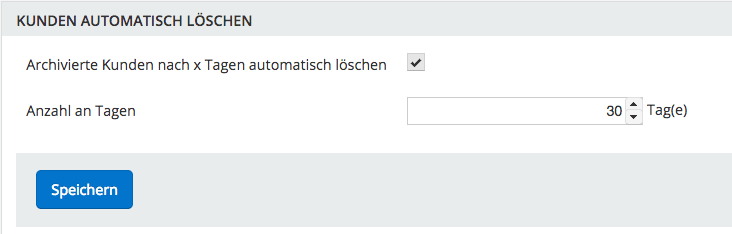
Interessentenliste:
Unter Einstellungen > Interessenten kannst du angeben nach wievielen Tagen die Interessenten archiviert werden sollen und nach wievielen Tagen diese dann komplett aus dem Archiv gelöscht werden sollen.
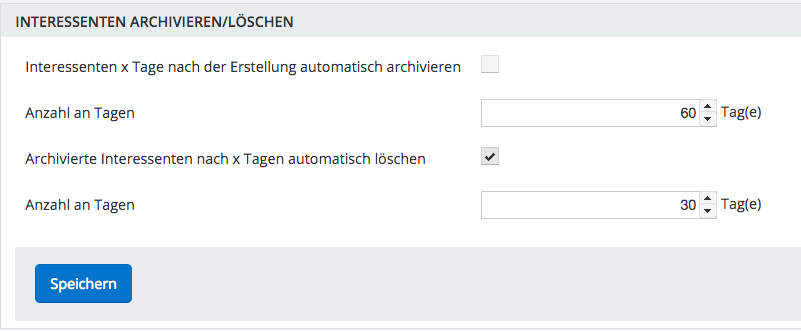
Wie löscht mein Kunde seine appointman Daten?
Die Nutzerdaten, die bei appointman hinterlegt sind kann der Nutzer jederzeit selbstständig löschen.
Die Löschung betrifft NICHT DEINE von deinem Kunden gespeicherten Daten, sondern nur die direkt bei appointman gespeicherten Nutzerdaten.
Das klappt im Website Widget (Kursplan), in dem er nach dem Login auf sein Profil klickt und dann auf „Account deaktivieren“:
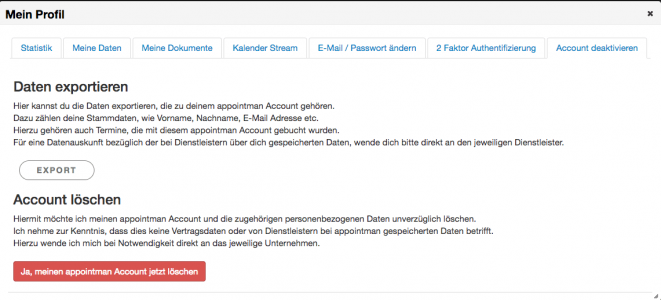
5. Einsicht über gespeicherten Daten des Kunden
Dein Kunde hat das Recht die über ihn von dir gespeicherten Daten einzusehen. Nach der Anfrage deines Kunden hast du normalerweise bis 30 Tage Zeit ihm zu übermitteln, welche Daten du über ihn gespeichert hast.
Wie funktioniert das?
Für die appointman Daten gibt es einen Export Button am Kunden, mit dem du eine ZIP Datei mit den Kundendaten herunterladen kannst.
Wichtig: Ob dies für dein Unternehmen ausreichend ist, ist eine individuelle rechtliche und organisatorische Entscheidung. Wir von appointman können dir leider nur die bei uns in appointman technisch gespeicherten Daten als Export zur Verfügung stellen. Diesen kannst du zum Beispiel noch anderweitig mit Daten anreichern und aufbereiten.
Folgende Daten sind z.B. in der Export Datei enthalten: Bankdaten, Rechnungen, Checkins, Vertragspause, Terminbuchungen, Kursbuchungen, Kundenstammdaten, Anmerkungen, Optin, Notizen, Optins, Bestellungen, Bezahlungen, Abos, Karten, Workshopbuchungen.
6. Datenzugriff & Mitarbeiterrechte
Wie funktioniert das?
Für appointman empfehlen wir dir keine Nutzerzugänge zu teilen, sondern jedem Mitarbeiter einen individuellen Zugang mit individuellen Rechten zu erstellen.
Nachdem Trainer sich das erste Mal einloggen, müssen sie den appointman AGB & Datenschutzrichtlinien zustimmen.
Der Kalender ist jetzt für jeden Mitarbeiter sichtbar, egal welche Rechte er hat. Allerdings kann er nur seine eigenen Kurse/Termine sehen, die ihm zugeteilt sind. Es kann ein Recht vergeben werden, womit der Mitarbeiter dann den gesamten Kalender sehen kann.
Woher weiß das System welche Kurse zu welchem Nutzer gehören?
Unter Einstellungen > Mitarbeiter kannst du dem Trainer den entsprechenden Nutzerzugang zuordnen.
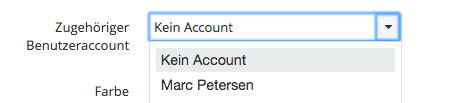
Falls noch nicht geschehen: Hier kannst du die ADV herunterladen um diese mit appointman abzuschließen!
Du willst noch mehr zu dem Thema wissen?
Hier findest du noch ein paar interessante Beiträge von unserem Partner eversports:
- DSGVO FAQ: https://managers.eversports.com/blog/dsgvo-faq
- 5 Punkte für eine DSGVO konforme Software: https://managers.eversports.com/blog/5-punkte-dsgvo-konforme-software
- Datenschutzgrundverordnung 2018: https://managers.eversports.com/blog/datenschutzgrundverordnung-2018